Jak publikować zdjęcia na Instagramie z komputera lub laptopa
Miscellanea / / August 05, 2021
Instagram to jedna z najpopularniejszych istniejących sieci społecznościowych. Coraz bardziej przypomina Facebooka czy Snapchata i zyskuje istotę sieci społecznościowej dla fotografów. Tam, gdzie liczy się jakość zdjęcia, z tradycyjnym stosunkiem 1: 1.
Niestety na naszych komputerach w przeglądarce możemy zobaczyć tylko nasz profil lub profile innych użytkowników. Bez możliwości publikowania nowych postów z naszymi zdjęciami na platformie. Cóż, teraz możemy wreszcie opublikować nasze zdjęcia na Instagramie z komputera dzięki opisanym poniżej metodom.
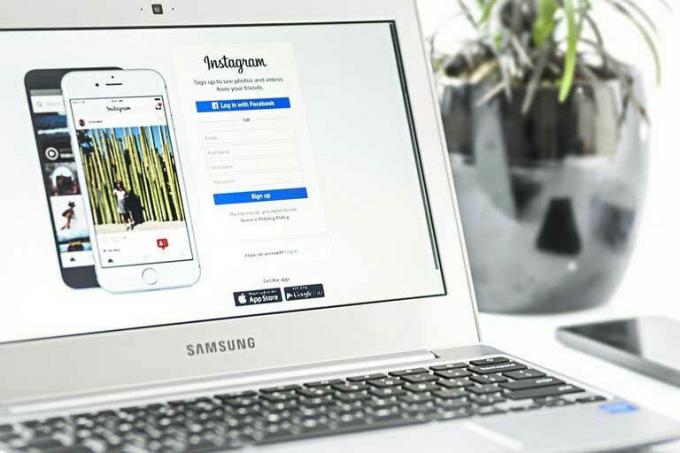
Spis treści
-
1 Publikuj swoje zdjęcia za pomocą rozszerzenia Chrome
- 1.1 Korzystanie z narzędzi programistycznych Chrome
- 1.2 Korzystanie z Safari:
- 1.3 Zaplanowane przesyłanie:
Publikuj swoje zdjęcia za pomocą rozszerzenia Chrome
Jak zawsze musimy udać się do Chrome Web Store, aby pobrać rozszerzenie do przeglądarki. Ta aplikacja nazywa się przesyłaniem zdjęć na Instagram. Jak sama nazwa wskazuje, pozwala nam przesyłać zdjęcia na Instagram z komputera w Chrome. Ponadto działanie tego rozszerzenia jest tak proste, jak możesz sobie wyobrazić. Odkąd został zainstalowany, wystarczy kliknąć jego ikonę, aby zacząć robić magię.
Wchodząc na nasze konto na Instagramie przez Google Chrome, możemy przesłać obrazy, klikając ikonę tego rozszerzenia. Po naciśnięciu otworzy się eksplorator plików, abyśmy mogli wybrać obraz do przesłania na nasze konto. Po wybraniu kliknij Dalej i opublikuj obraz tak, jak jest. Ciekawym ulepszeniem, które zostało dodane w najnowszej wersji rozszerzenia, jest to, że możemy również przesyłać obrazy bezpośrednio do Instagram Stories.
W ten sposób możemy również publikować zdjęcia w tych historiach, które stały się jedną z najpopularniejszych funkcji aplikacji. Dzięki temu nie musisz już być ze swoim telefonem komórkowym i wysyłać do niego zdjęcia, aby opublikować zdjęcie z komputera, ponieważ dzięki temu rozszerzeniu proces staje się całkowicie autonomiczny.
Korzystanie z narzędzi programistycznych Chrome
- W przeglądarce Chrome musisz wprowadzić trzy punkty, które pojawiają się w prawym górnym rogu przeglądarki i przejść do Więcej narzędzi. Tam wybierz Narzędzia programistyczne.
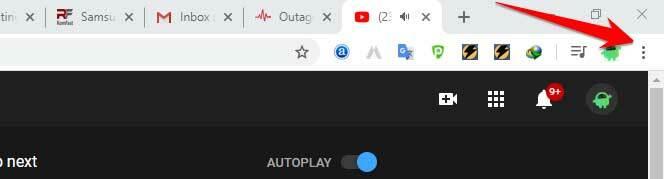
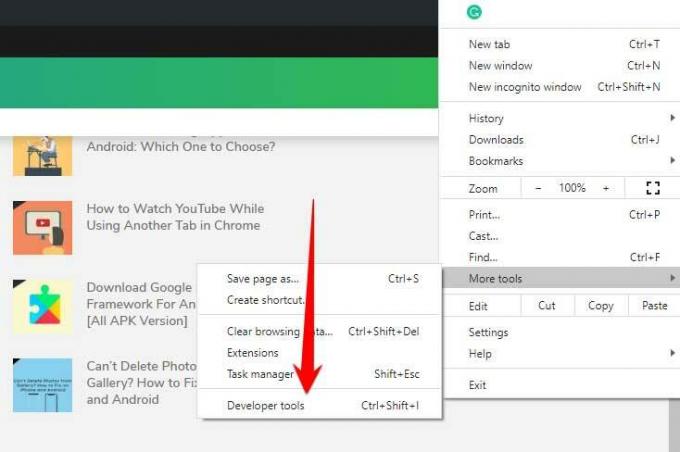
- Po kliknięciu tej opcji na prawym marginesie pojawi się seria kodów, a nad nimi mała ikona tabletu i smartfona.

- Musisz tam nacisnąć i w ten sposób uzyskasz dostęp bezpośrednio do wersji mobilnej. (Innymi słowy, będziesz przeglądać z komputera tak, jakbyś robił to z urządzenia mobilnego).

- Instagram należy wpisać w pasku adresu i jak zwykle wprowadzić nazwę użytkownika. Zobaczysz, że ikona zdjęcia pojawi się na dole. Pozwoli nam to na umieszczanie zdjęć w serwisie.
Korzystanie z Safari:
Otwórz Safari, a następnie przejdź do Preferencje> Zaawansowane. Zaznacz pole, które czyta Pokaż menu rozwijania na pasku menu. Następnie otwórz nową kartę i kliknij Rozwiń> User-Agent> Safari - iOS 12.1.3 - iPhone na pasku menu.
Następnie otwórz instagram.com i zaloguj się za pomocą danych logowania. Strona zostanie załadowana, a na dole ekranu zobaczysz ikonę plusa, tak samo jak na telefonach. Stuknij w nią i wybierz zdjęcie, które chcesz przesłać. Możesz nawet zastosować filtry i wykończenia bezpośrednio z Safari.
Jednak po zakończeniu przywróć domyślne menu ustawień, w przeciwnym razie każda inna przeglądana witryna również zostanie załadowana z widokiem mobilnym.
Zaplanowane przesyłanie:
A co, jeśli nie chcesz przesyłać od razu, ale ustawisz licznik czasu przesyłania? Może to dzień szczególnej okazji. Nawet w tym celu istnieje narzędzie do planowania o nazwie OneUp. OneUp umożliwia nawet przesyłanie tego samego zdjęcia razem na wiele kont na Instagramie.
Połącz swoje konto na Instagramie z komputerem za pomocą danych logowania. Następnie w narzędziu zobaczysz opcję, która czyta wpis harmonogramu. Kliknij na nią, a zostaniesz przeniesiony do ekranu, na którym zobaczysz liczbę kont zalogowanych do narzędzia. Wybierz konto na Instagramie, na które chcesz publikować. Wybierz zdjęcie do przesłania i odpowiednio dodaj opis za pomocą hashtagów lub czegokolwiek, co Ci się podoba. Następnie możesz przesłać go od razu lub ustawić konkretną datę i godzinę przesłania.
OneUp umożliwia użytkownikowi bezproblemowe przesyłanie zdjęcia w dowolnym momencie, planując z wyprzedzeniem w tygodniach, a nawet miesiącach. Pozwala nawet użytkownikom używać nie tylko hashtagów (#), ale także prostych tagów (@) w opisie. Dodatkowo otrzymujemy również wsparcie dla zaplanowanego przesyłania historii bezpośrednio z komputera stacjonarnego lub PC.
Otóż to! Mam nadzieję, że pomyślnie włączyłeś Instagram na swoim komputerze, gdzie możesz przesyłać zdjęcia, filmy, a nawet oglądać historie na Instagramie lub pisać komentarze.



